现在短视频行业越来越火爆,制作短视频的门槛越来越低,普通大众也能轻松成为短视频的创作者,但是想要创作出理想的短视频是不太容易的,除了要拍摄外,还要对视频进行剪辑处理。那么,录视频怎么变声,在剪辑的过程中,我们又需要使用到什么软件呢?
对于视频创作者来说,视频剪辑应该并不陌生,我们借助于专业的视频剪辑软件,就可以对视频内容进行调整,当然也包括其中的声音处理。对于录视频怎么变声的问题,接下来向大家介绍几款可以进行音频处理或者声音变声的软件。
文章目录
作为万兴旗下的一款视频剪辑软件,万兴喵影功能强大,利用这款软件可以将录制好的视频中的声音进行调整,也可以添加各种特效。
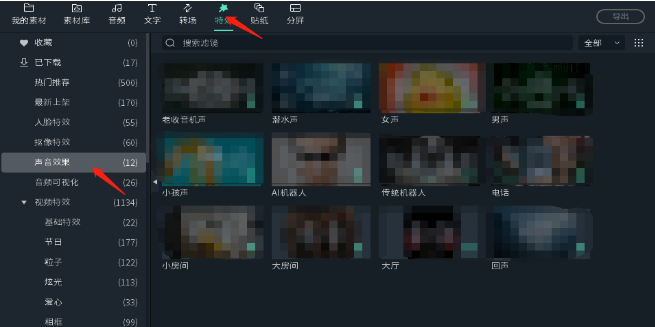
打开万兴喵影软件后,直接将需要剪辑的视频文件导入进来,并拖动到下方的时间轴中。如果是要对视频内容进行剪辑,可以点击左侧的素材,选择适合的视频素材添加到视频中,也可以将视频中不需要的部分剪裁掉。
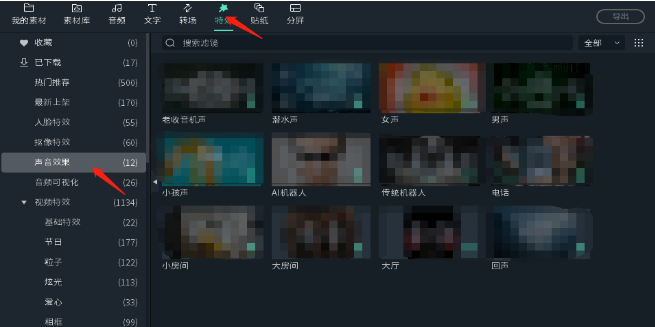
如果是对视频中的声音进行调整,点击软件左侧的声音效果,软件右侧会自动打开声音效果相关的功能,我们可以单击每一种声音效果项目,从中选择适合的一种,然后添加至视频中合适的位置。如果是对整个视频中的音频进行调整,可以在时间轴上方找到音频选项,点击后,打开音频设置选项,从中可以选择不同的声音效果,比如淡入、淡出、声道平衡、音调等。
录视频怎么变声?其实使用iZotope RX 7也是可以实现的,这是一款专业的音频处理软件,其为用户提供了音频修复和噪声去除功能。除了这些常见的音频处理功能之外,它还提供了多种声音变调效果,可以让你轻松地实现一些非常特殊的音效。如果大家想对视频中的音频进行处理,选择这款软件也是线路不错的。
通过iZotope RX 7对视频中的声音进行变声处理的流程为:
第一:打开iZotope RX 7软件,找到并点击Open导入视频文件。
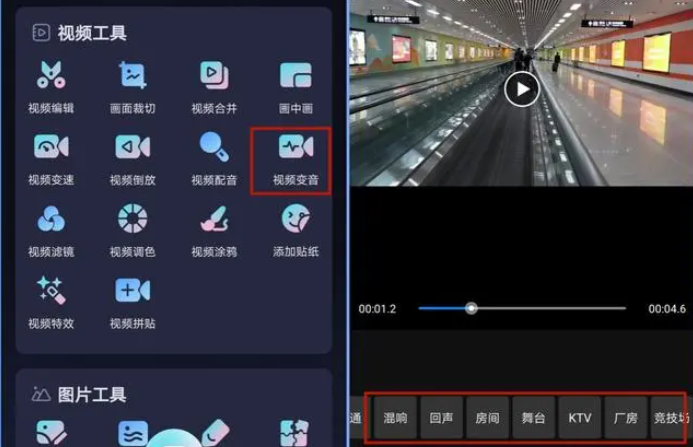
第二:在软件右侧的功能栏中找到Time&Pitch,在打开的界面中,对Pitch shift中的参数进行适当的调整,就可以实现音频变调了。
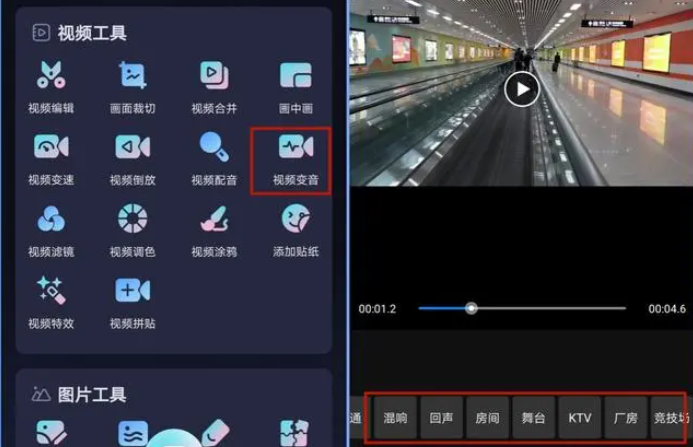
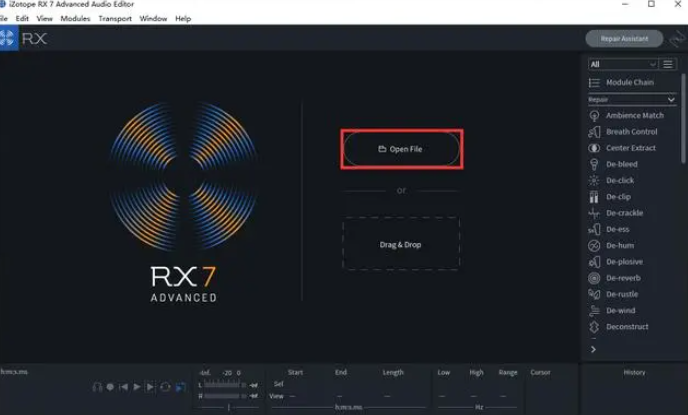
目前进行直播的人是比较多的,在直播的过程中,出于各方面的考虑,我们有时也需要对直播的画面、声音等进行适当的调整。比如在将直播画面保存下来后,对其中的声音进行变声处理,这就生成了一个新的视频。通过画面和声音的配合达到意想不到的播放效果。在智能直播助手软件中找到视频变音功能,选择视频片段导入,然后选择不同的声音变声,比如回声、房间、舞台、KTV、厂房等。
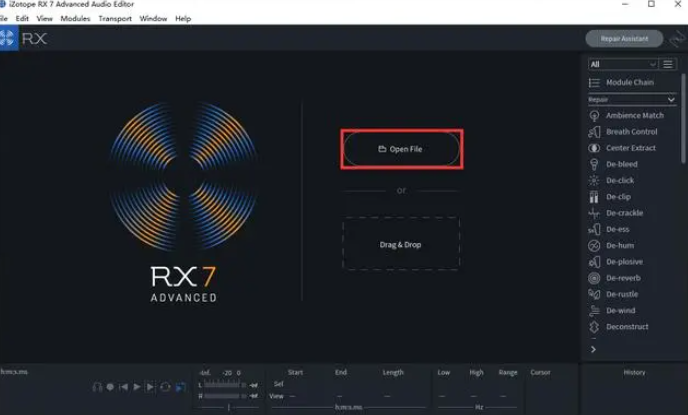
录视频怎么变声?其实对视频中的音频进行变声处理并不是很难,比如我们可以选择上面提到的软件,在将视频导入后,就可以对其中的声音进行个性化的调整了。









